Déplacer des colonnes dans Excel permet d'organiser efficacement les données et de faciliter leur suivi, un peu comme réorganiser un tiroir. Cet article vous guidera pas à pas !
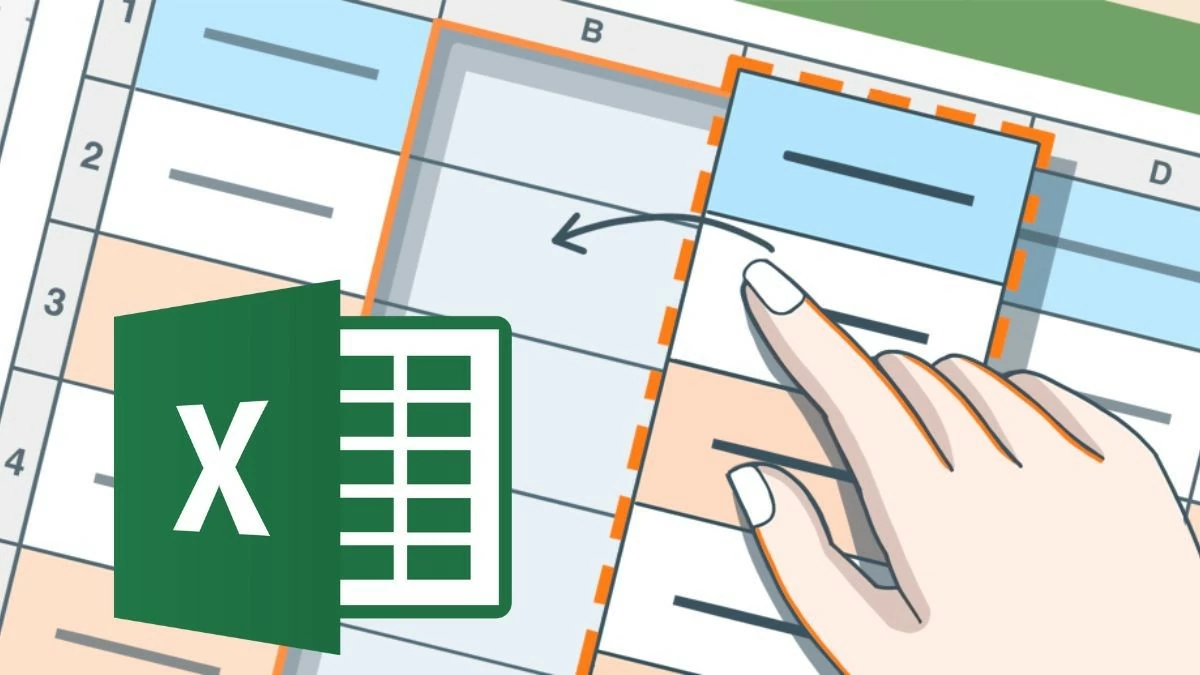 |
Comment déplacer efficacement une colonne dans Excel.
Pour déplacer une colonne dans Excel, vous pouvez utiliser la fonction glisser-déposer. C'est la méthode idéale pour réorganiser une feuille de calcul tout en conservant les données. Attention toutefois à ne pas déplacer la mauvaise colonne par erreur. Cette méthode permet d'obtenir des données plus claires et plus faciles à lire.
Pour déplacer une colonne dans Excel, vous pouvez utiliser la fonction glisser-déposer :
Étape 1 : Sélectionnez une colonne en cliquant sur la première lettre de la colonne (A, B, C...).
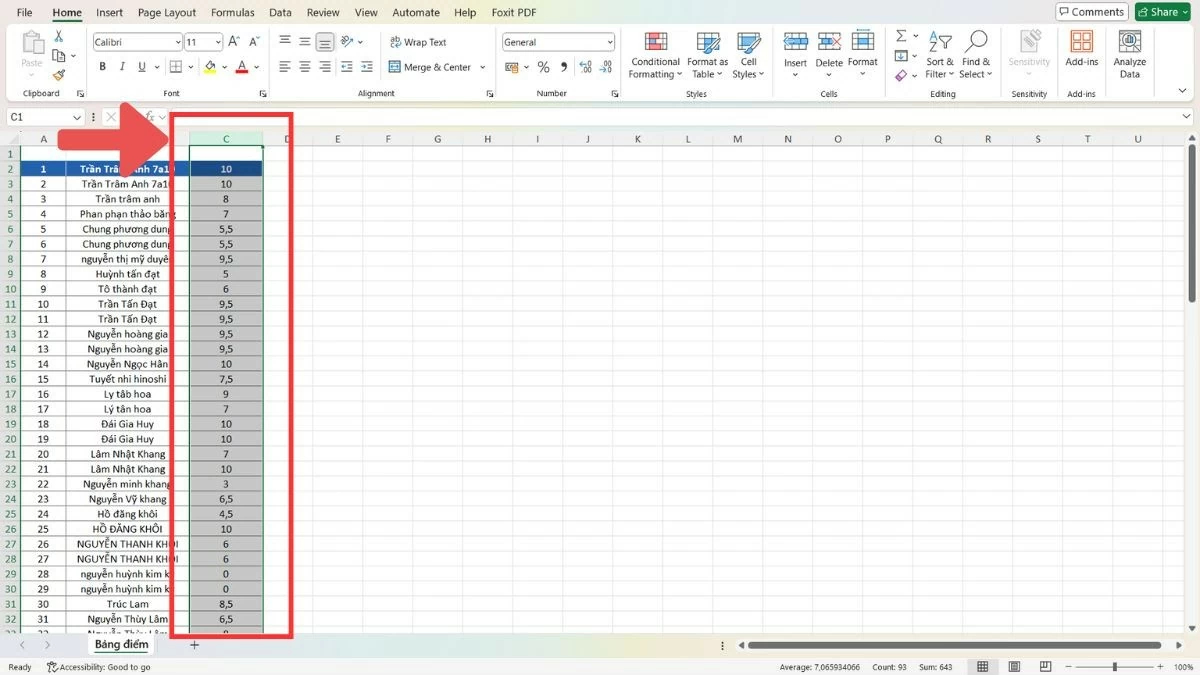 |
Étape 2 : Déplacez le curseur de la souris jusqu'au bord de la colonne et attendez que le curseur se transforme en une flèche à quatre directions.
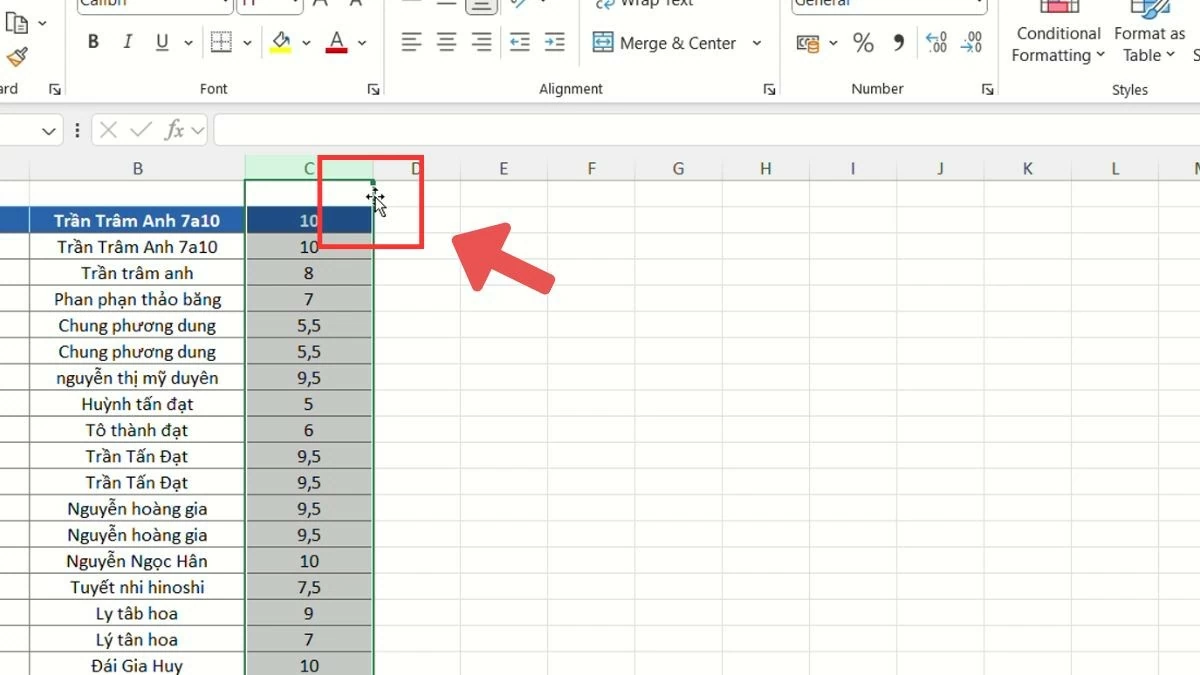 |
Étape 3 : Faites glisser la colonne vers la nouvelle position, puis relâchez la souris.
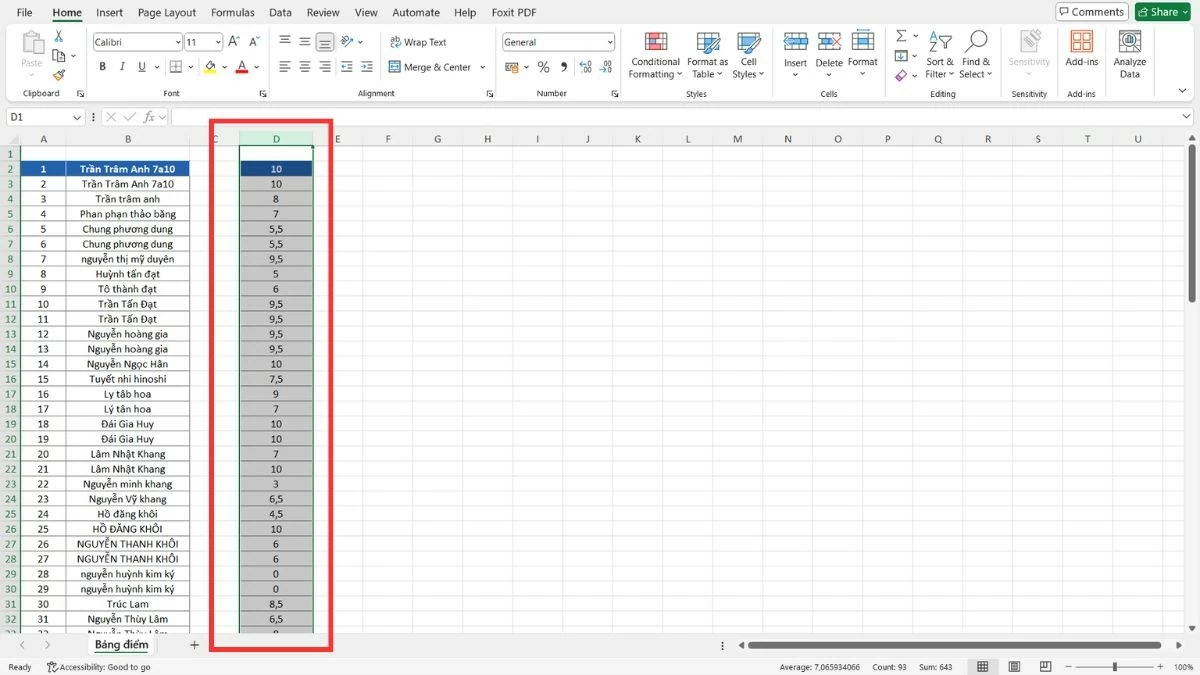 |
Vous pouvez également utiliser la commande « Couper » pour déplacer des colonnes :
Étape 1 : Sélectionnez la colonne que vous souhaitez déplacer en cliquant sur la première lettre de la colonne (A, B, C...).
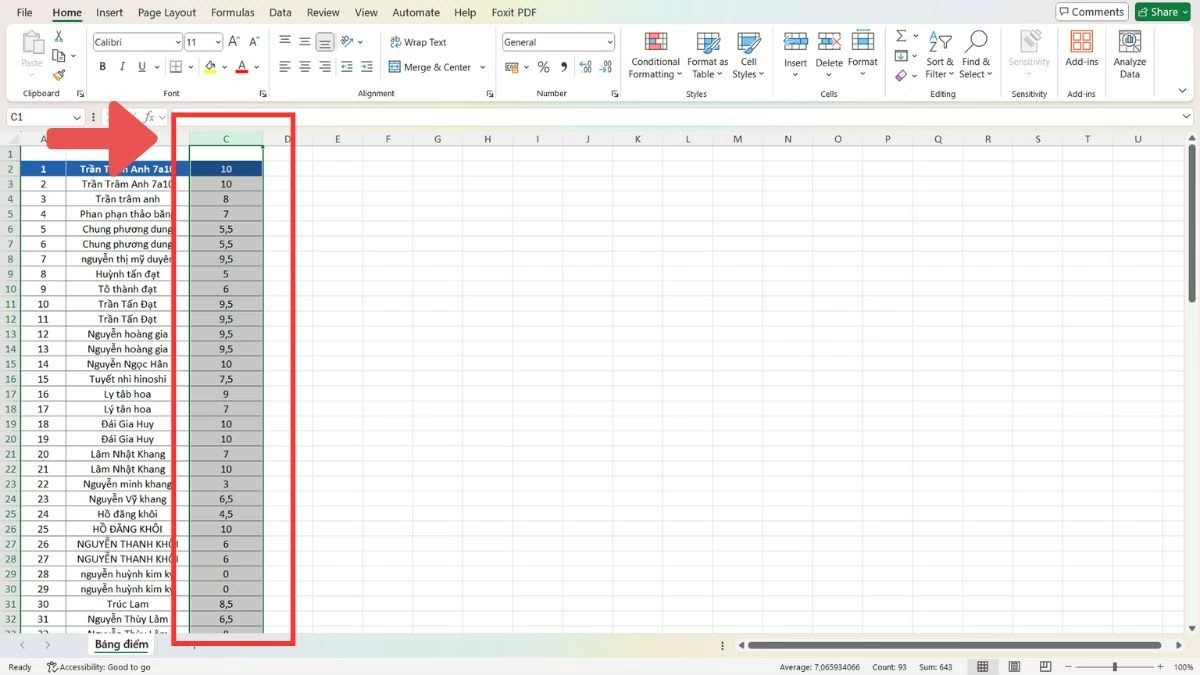 |
Étape 2 : Appuyez sur Ctrl+X ou cliquez avec le bouton droit et sélectionnez « Couper ».
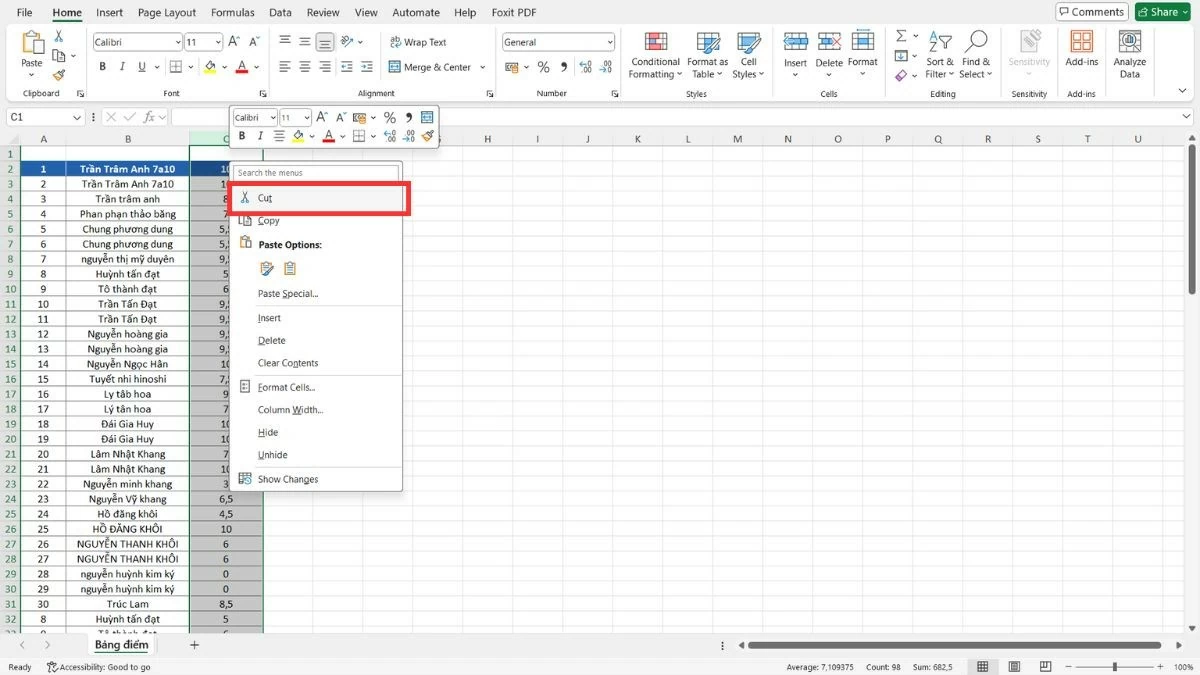 |
Étape 3 : Sélectionnez le nouvel emplacement, cliquez avec le bouton droit et choisissez « Insérer des cellules coupées ».
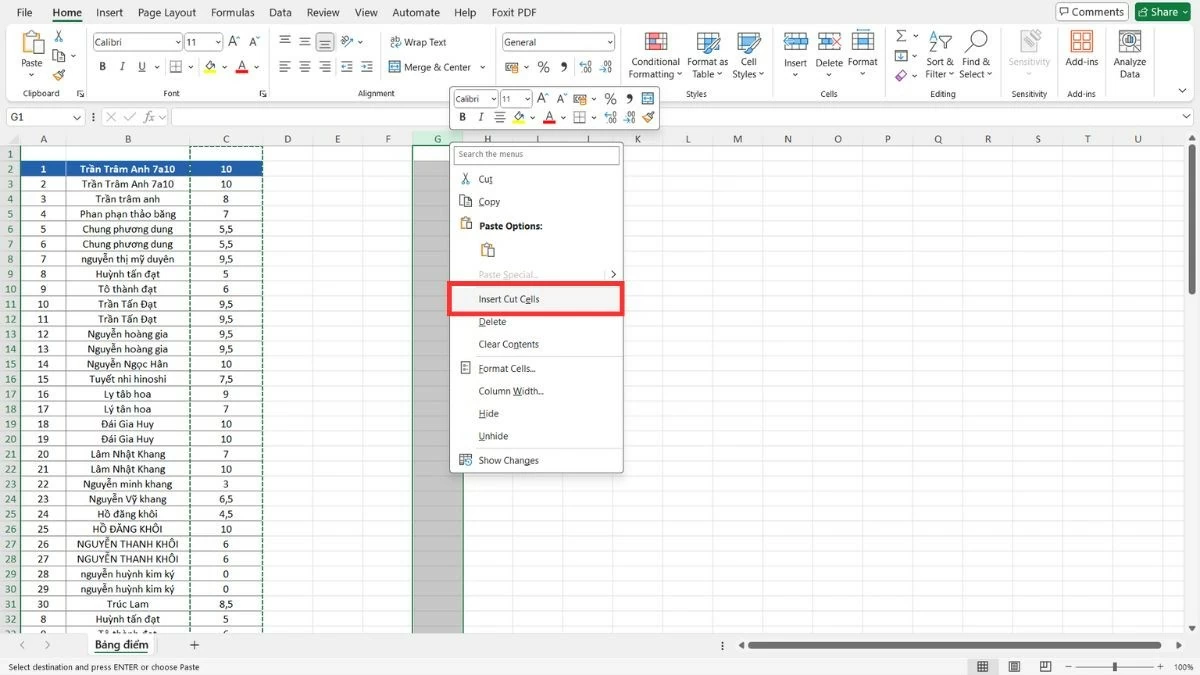 |
Comment déplacer rapidement plusieurs colonnes dans Excel
Grâce aux options de déplacement de colonnes flexibles d'Excel, vous pouvez organiser vos données comme vous le souhaitez, ce qui rend vos feuilles de calcul plus intuitives et plus faciles à comprendre. Vous pouvez choisir entre le glisser-déposer et le couper-coller pour déplacer efficacement les colonnes.
Glissez-déposez plusieurs colonnes dans Excel
La méthode glisser-déposer facilite la réorganisation de grands ensembles de données. Si le glisser-déposer s'avère difficile en raison du grand nombre de colonnes, vous pouvez choisir une autre méthode.
Étape 1 : Placez le curseur sur le nom de la première colonne, maintenez le bouton de la souris enfoncé et faites glisser vers la droite jusqu'à ce que vous ayez sélectionné toutes les colonnes que vous souhaitez déplacer.
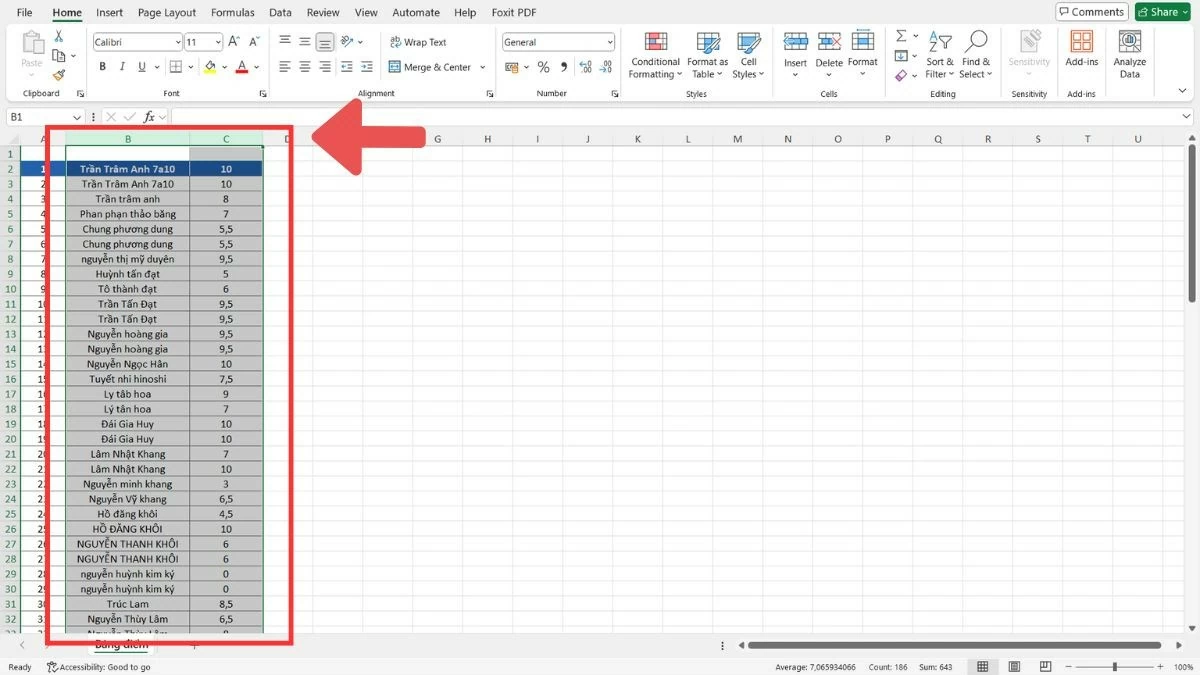 |
Étape 2 : Une fois les colonnes sélectionnées, déplacez le curseur de la souris jusqu'au bord de chaque colonne jusqu'à ce qu'une icône de flèche à quatre directions apparaisse.
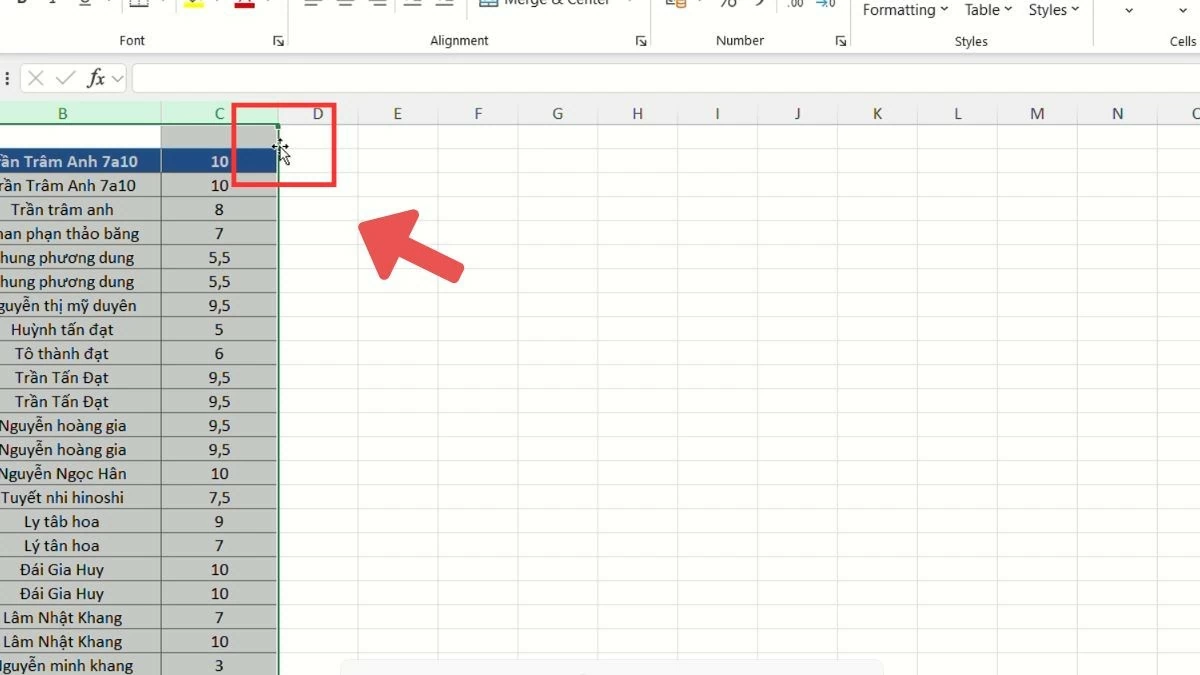 |
Étape 3 : Faites glisser les colonnes jusqu'à la position souhaitée, puis relâchez la souris.
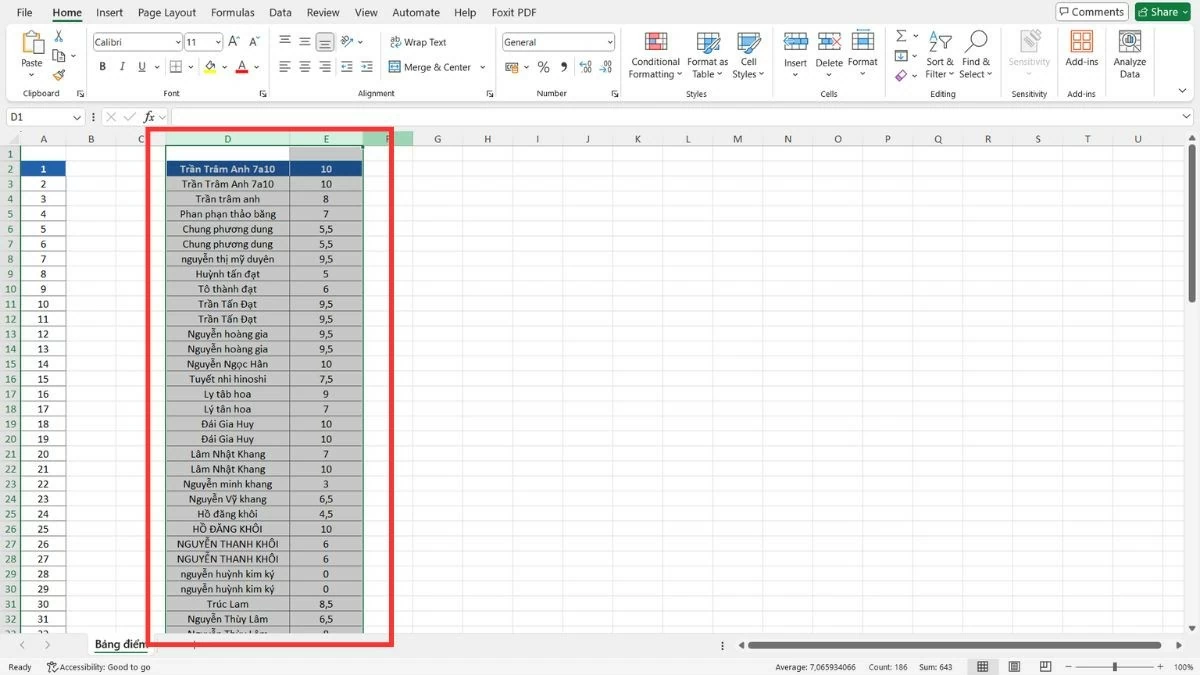 |
Instructions pour copier et coller des colonnes dans Excel
Voici une méthode alternative lorsque le glisser-déposer est peu pratique, notamment pour déplacer une colonne vers un emplacement éloigné dans Excel sans utiliser cette fonction. Cette méthode permet de préserver les données sans provoquer de modifications involontaires.
Étape 1 : Faites glisser votre souris sur les noms des colonnes pour sélectionner les colonnes que vous souhaitez déplacer.
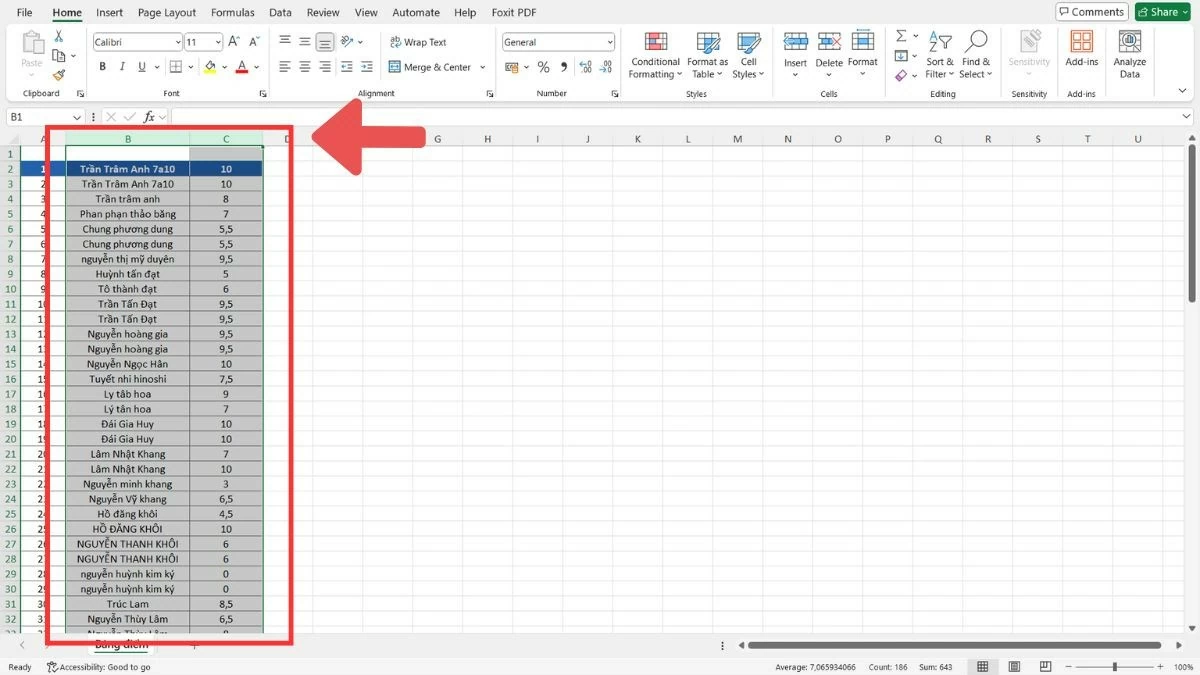 |
Étape 2 : Appuyez sur Ctrl+C ou cliquez avec le bouton droit et sélectionnez « Copier » pour copier les colonnes sélectionnées.
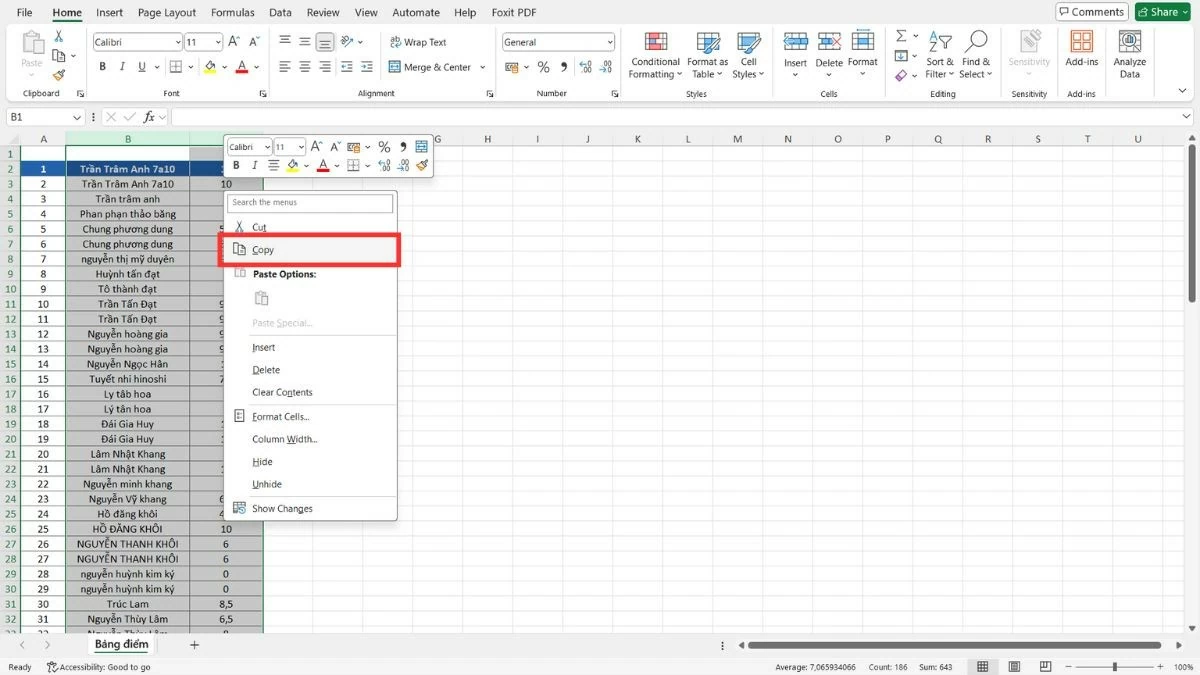 |
Étape 3 : Accédez au nouvel emplacement, cliquez avec le bouton droit et sélectionnez « Insérer les cellules copiées ».
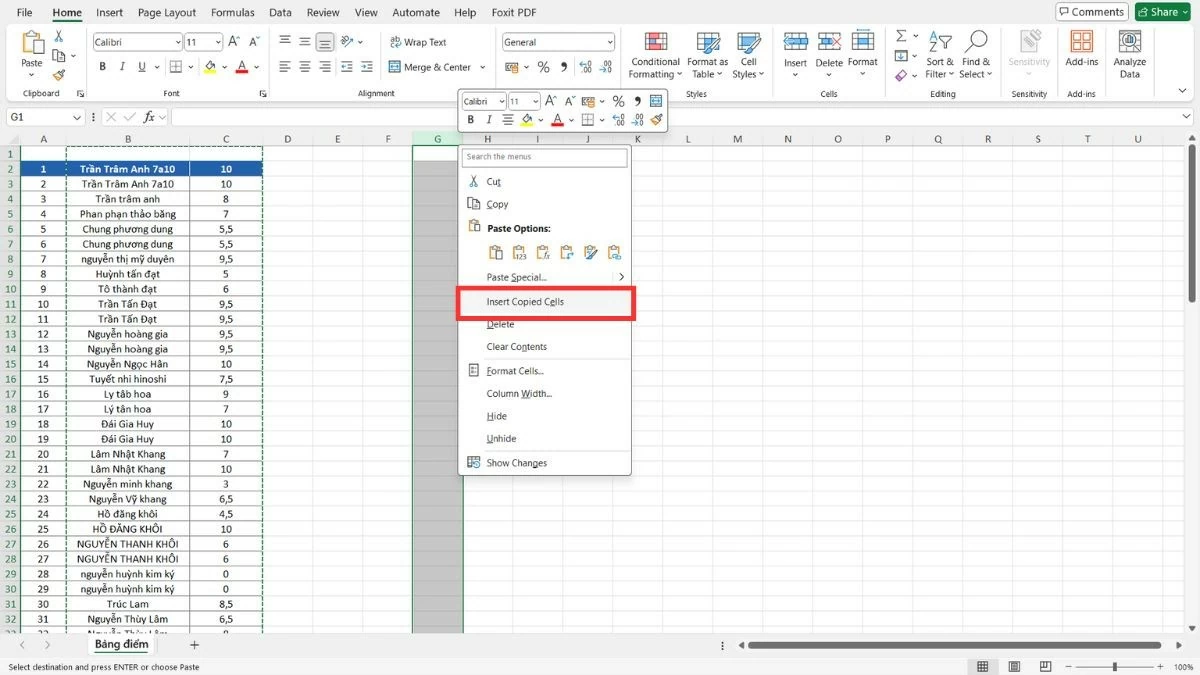 |
Étape 4 : Une fois les données transférées, vous pouvez sélectionner « Supprimer » pour supprimer les anciennes colonnes.
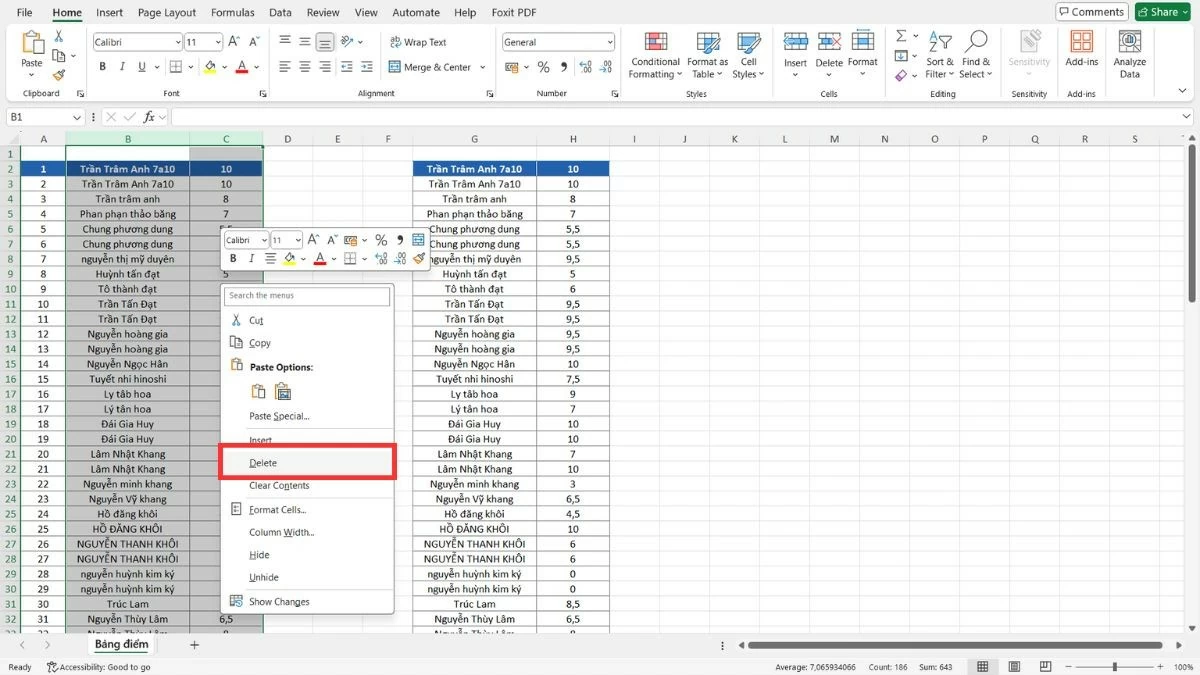 |
Instructions pour déplacer une ligne dans Excel
Tout comme pour le déplacement des colonnes dans Excel, vous pouvez facilement déplacer les lignes pour réorganiser les données selon vos besoins. Cette méthode est pratique lorsque vous souhaitez modifier la position de quelques lignes seulement, sans affecter l'ensemble du tableau.
Étape 1 : Sélectionnez la ligne que vous souhaitez déplacer en cliquant sur le numéro de ligne situé à gauche du tableau de données.
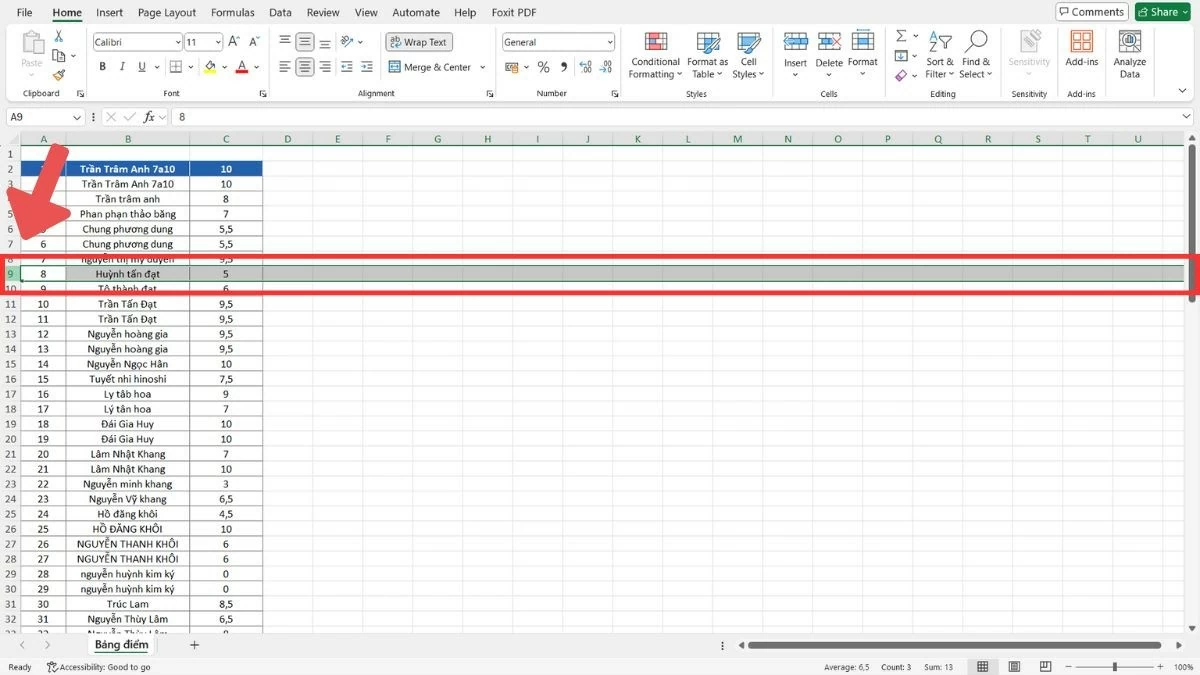 |
Étape 2 : Appuyez sur Ctrl+X ou cliquez avec le bouton droit et sélectionnez « Couper » pour couper la ligne sélectionnée.
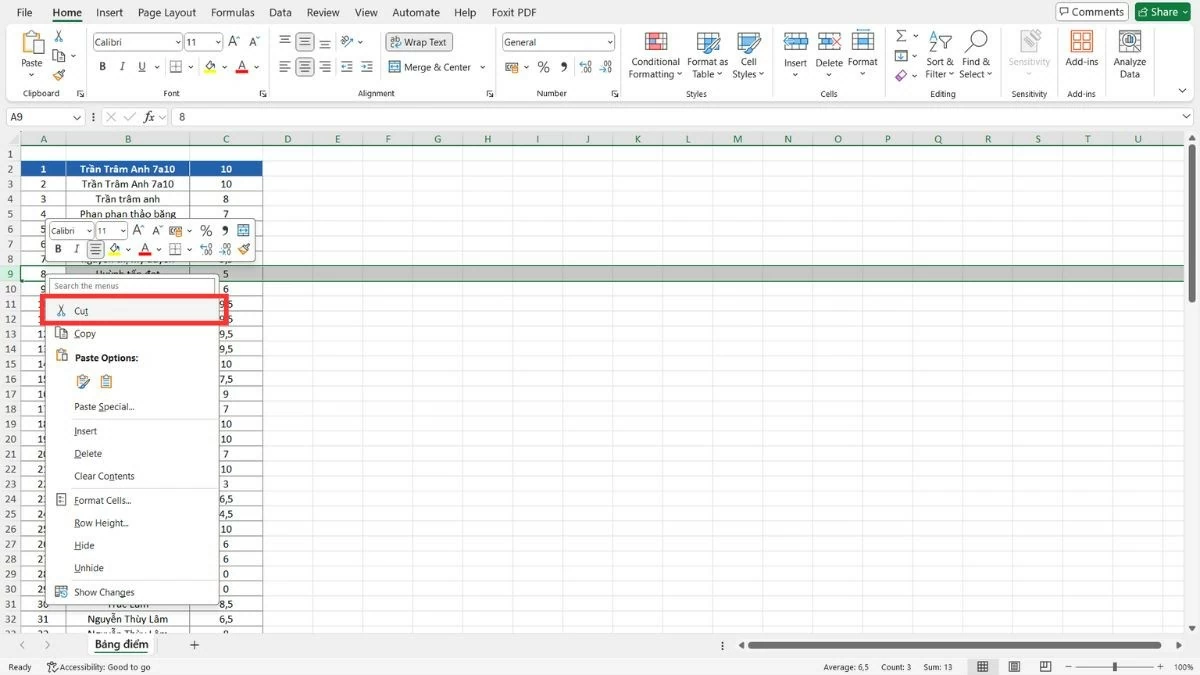 |
Étape 3 : Déplacez-vous vers le nouvel emplacement, cliquez avec le bouton droit et sélectionnez « Insérer des cellules coupées » pour coller la ligne à cet emplacement.
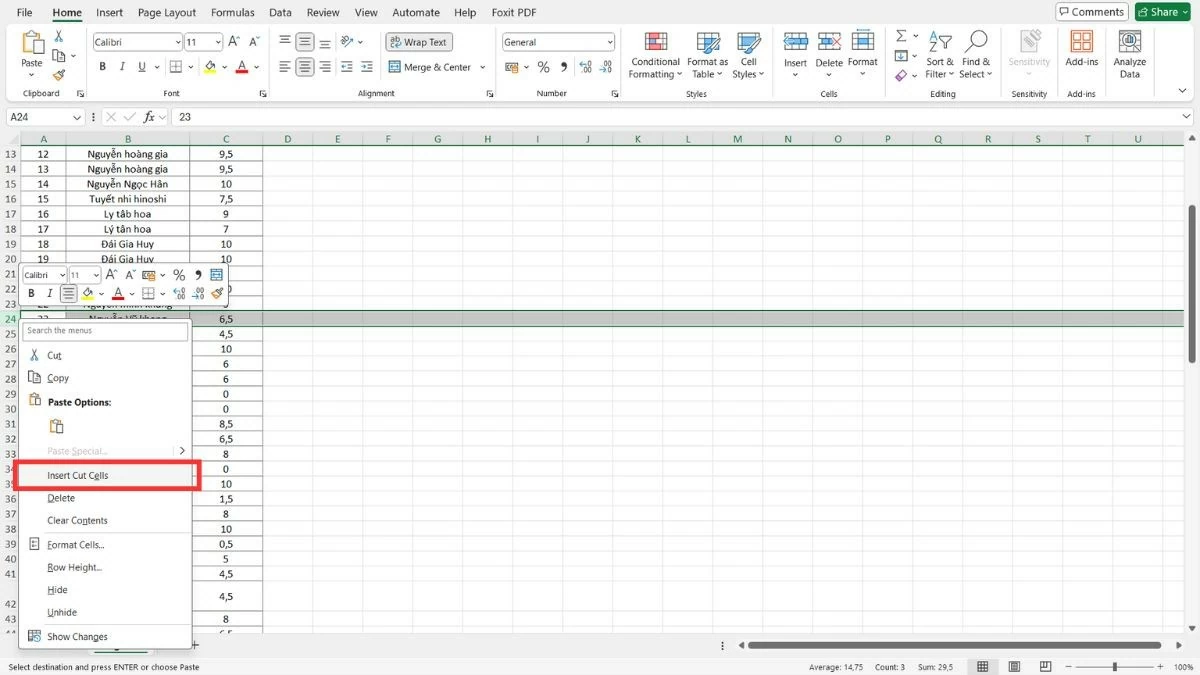 |
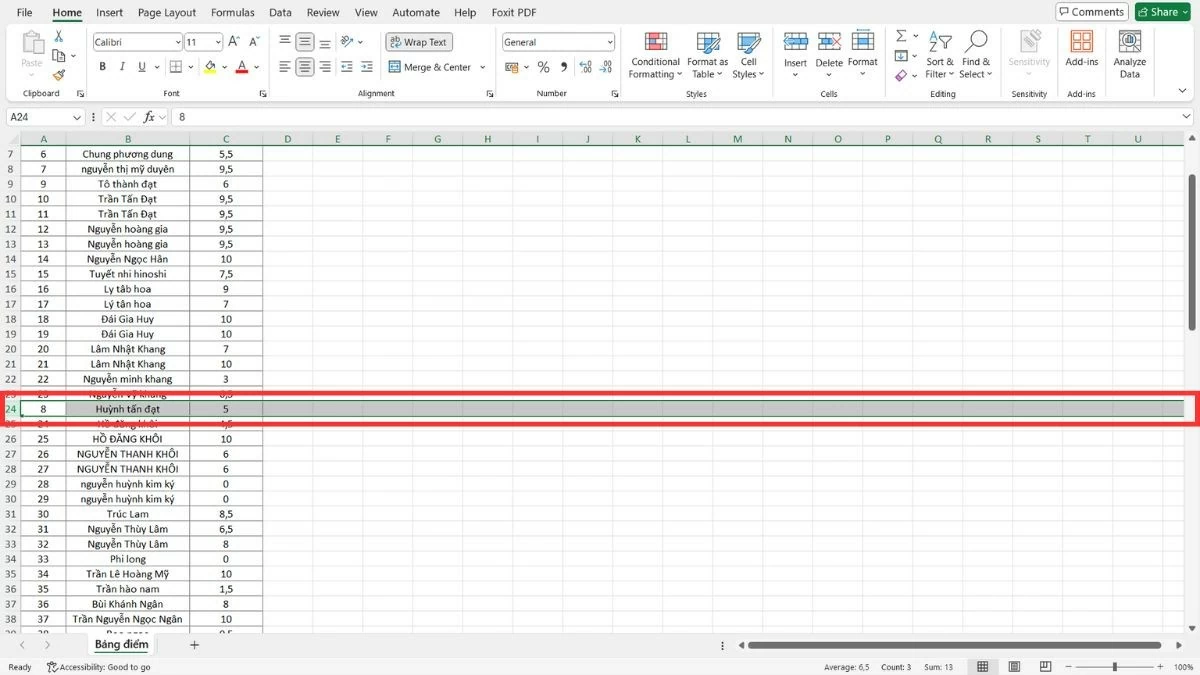 |
Instructions pour déplacer plusieurs lignes dans Excel
Comme pour le déplacement de colonnes dans Excel, il existe deux méthodes courantes pour déplacer rapidement et efficacement plusieurs lignes. Vous pouvez les glisser-déposer directement avec la souris, ou utiliser les fonctions copier, coller et supprimer pour plus de flexibilité.
Utilisez la souris pour faire glisser et déposer plusieurs lignes.
Faites glisser et déposez plusieurs lignes pour déplacer rapidement des groupes de données associés dans Excel.
Étape 1 : Sélectionnez les lignes que vous souhaitez déplacer en faisant glisser votre souris du numéro de la première ligne au numéro de la dernière ligne.
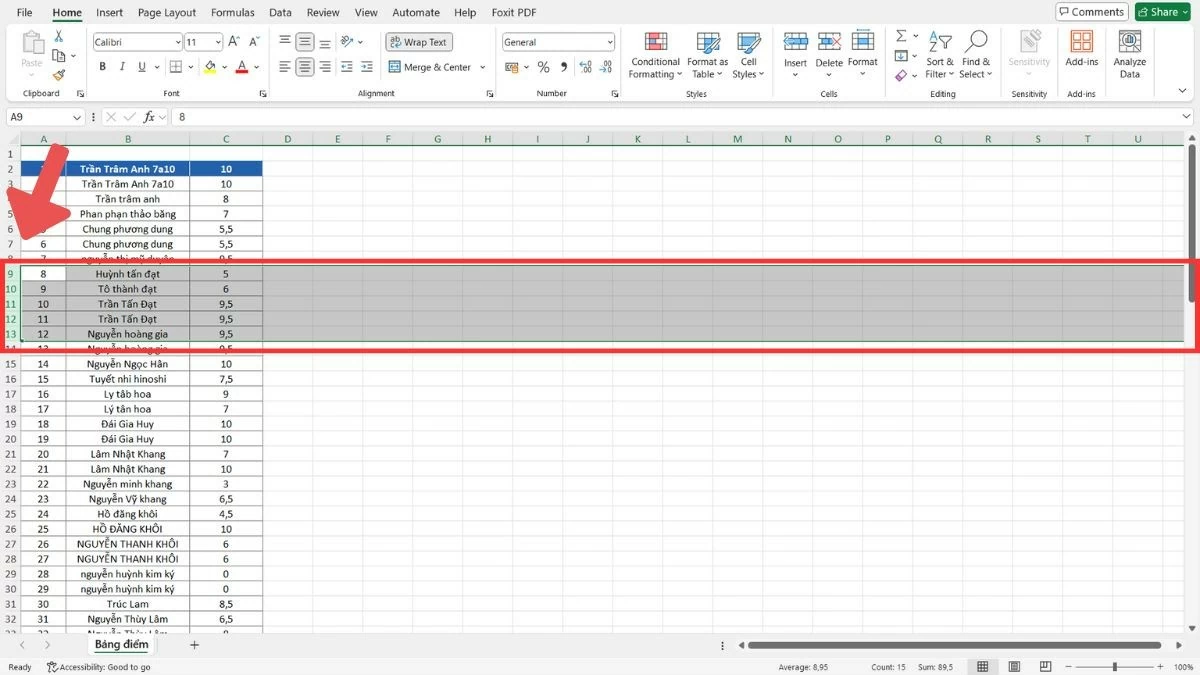 |
Étape 2 : Après avoir effectué votre sélection, déplacez le curseur de la souris jusqu'au bord de l'une des lignes sélectionnées et attendez que l'icône de flèche à quatre directions apparaisse.
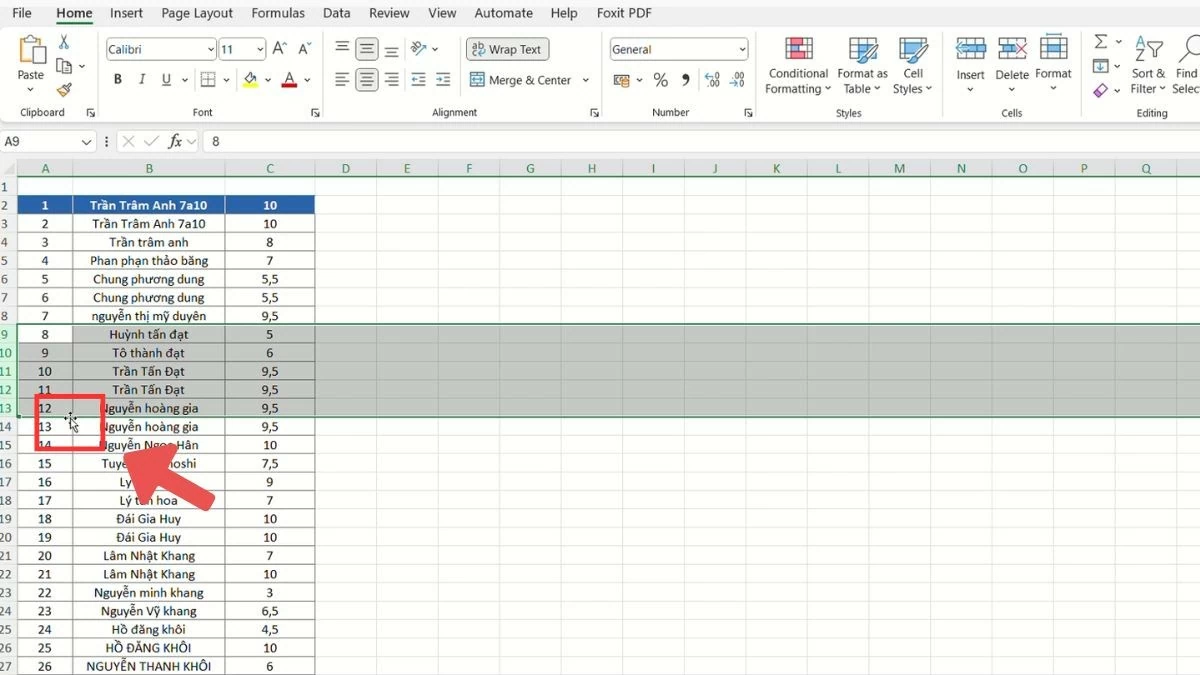 |
Étape 3 : Maintenez la touche Maj enfoncée, faites glisser les lignes vers la nouvelle position, puis relâchez la souris.
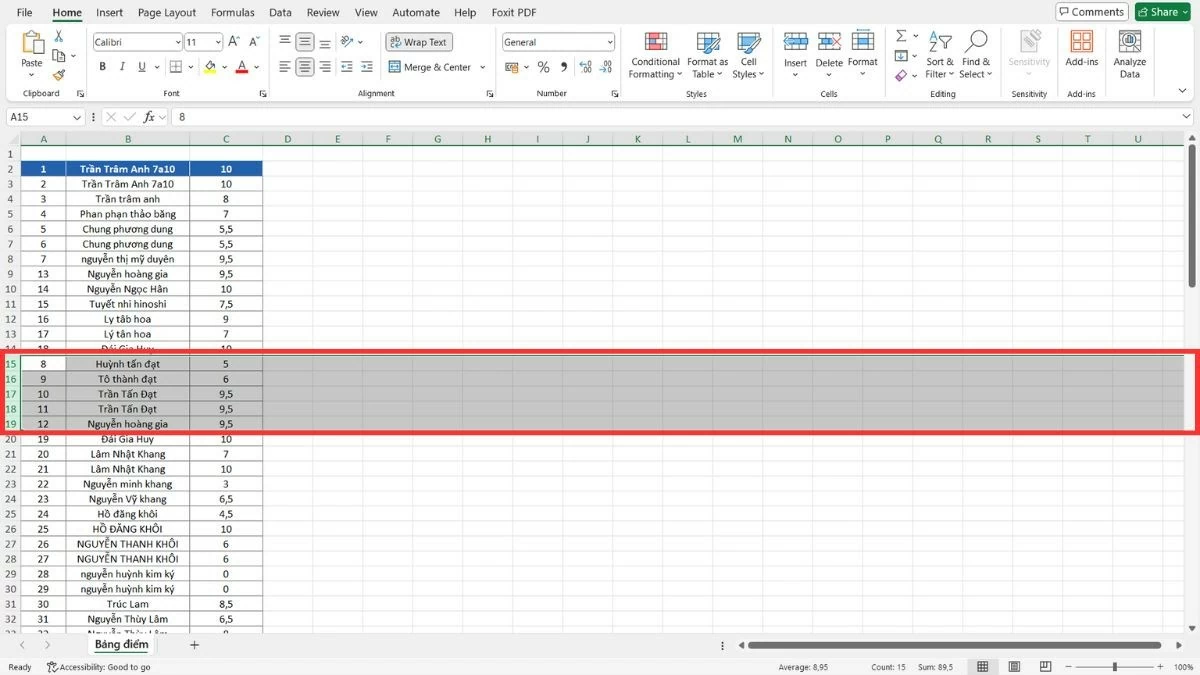 |
Comment utiliser les opérations copier, coller et supprimer pour déplacer des lignes.
Outre le déplacement de colonnes dans Excel, vous pouvez également utiliser la méthode copier-coller-supprimer pour déplacer plusieurs lignes sans modifier la taille ni la structure du tableau. Cette méthode permet de déplacer des données avec précision, sans avoir à effectuer de glisser-déposer.
Étape 1 : Faites glisser la souris pour sélectionner les lignes que vous souhaitez déplacer.
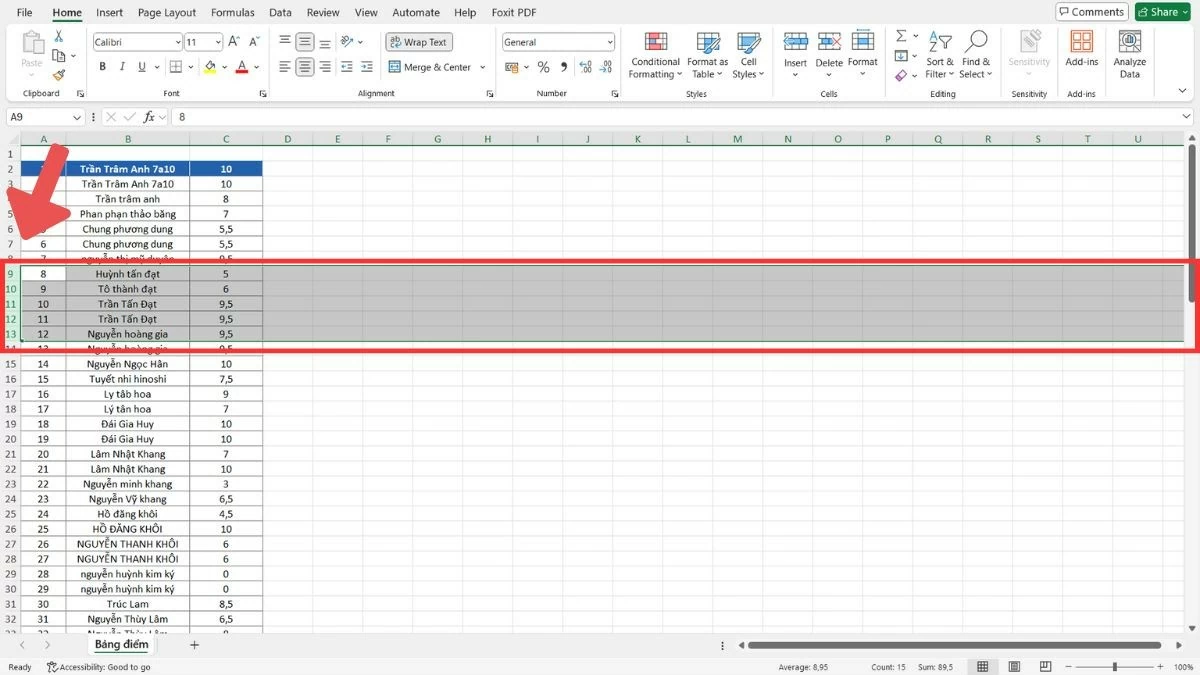 |
Étape 2 : Appuyez sur Ctrl + C pour copier (ou sélectionnez « Copier » dans le menu contextuel).
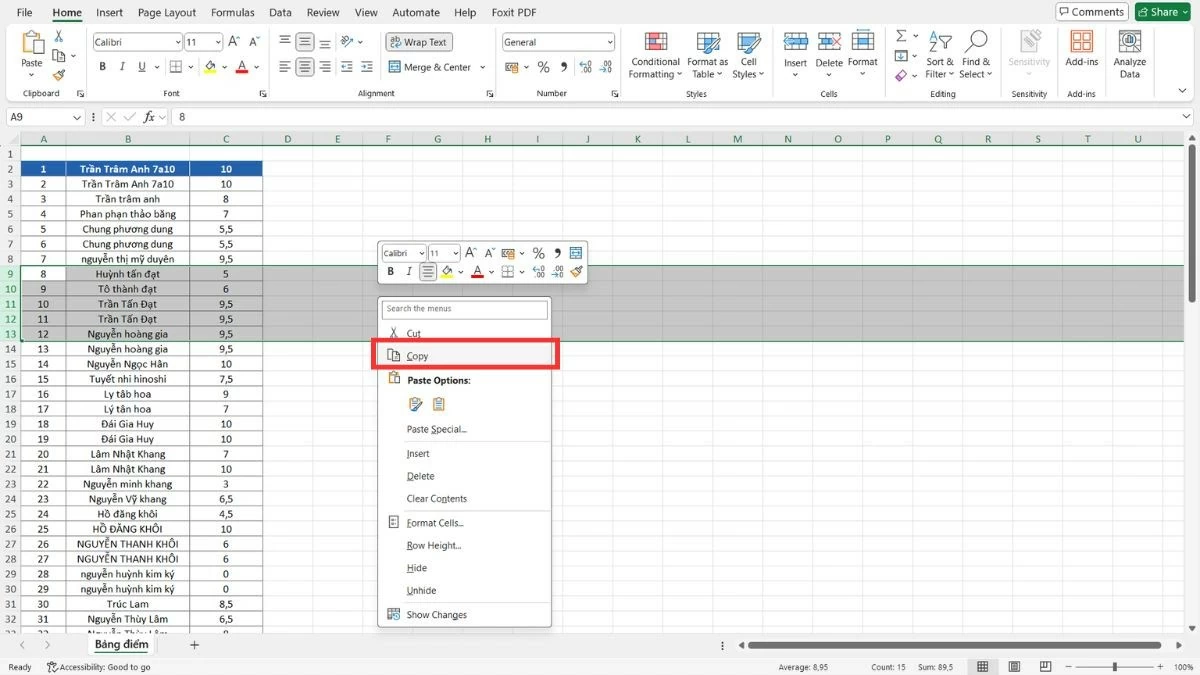 |
Étape 3 : Accédez au nouvel emplacement, cliquez avec le bouton droit et sélectionnez « Insérer les cellules copiées ».
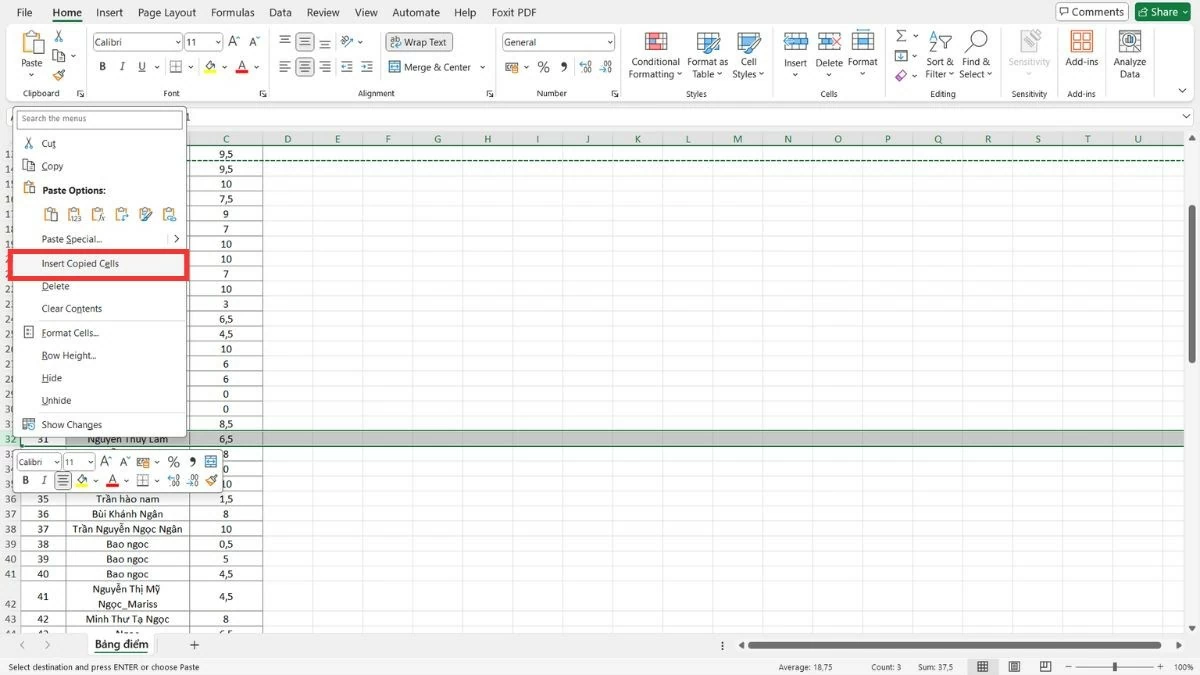 |
Étape 4 : Une fois les données transférées, vous pouvez sélectionner « Supprimer » pour supprimer les anciennes lignes.
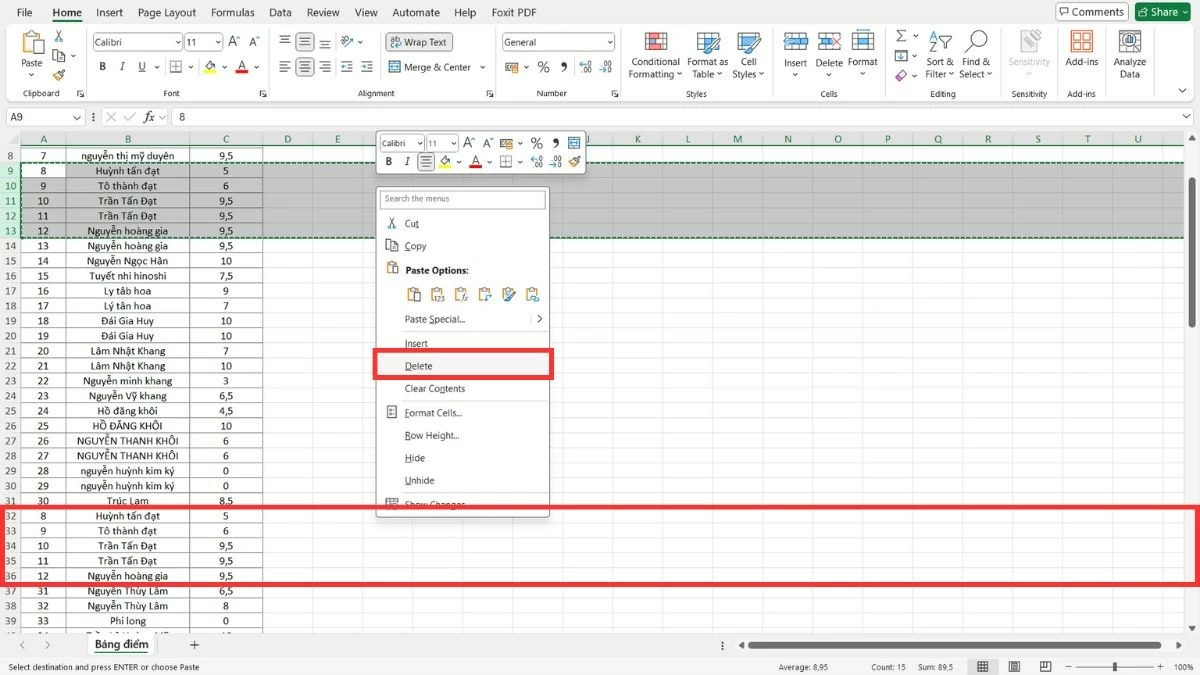 |
Grâce à ces instructions détaillées sur le déplacement des colonnes dans Excel, vous organiserez et structurerez vos données efficacement. Maîtriser ces opérations vous permettra de travailler avec plus d'assurance sur des feuilles de calcul complexes. Cette compétence vous fera gagner du temps et améliorera votre productivité.
Source


![[En direct] Gala des prix d'action communautaire 2025](/_next/image?url=https%3A%2F%2Fvphoto.vietnam.vn%2Fthumb%2F1200x675%2Fvietnam%2Fresource%2FIMAGE%2F2025%2F12%2F16%2F1765899631650_ndo_tr_z7334013144784-9f9fe10a6d63584c85aff40f2957c250-jpg.webp&w=3840&q=75)

![[Photo] Le Premier ministre Pham Minh Chinh reçoit le gouverneur de la province de Tochigi (Japon)](/_next/image?url=https%3A%2F%2Fvphoto.vietnam.vn%2Fthumb%2F1200x675%2Fvietnam%2Fresource%2FIMAGE%2F2025%2F12%2F16%2F1765892133176_dsc-8082-6425-jpg.webp&w=3840&q=75)
![[Image] L'esprit combatif tenace du football féminin vietnamien](/_next/image?url=https%3A%2F%2Fvphoto.vietnam.vn%2Fthumb%2F1200x675%2Fvietnam%2Fresource%2FIMAGE%2F2025%2F12%2F17%2F1765990260956_ndo_br_4224760955870434771-copy-jpg.webp&w=3840&q=75)
![[Image] Images divulguées avant le gala des Community Action Awards 2025.](/_next/image?url=https%3A%2F%2Fvphoto.vietnam.vn%2Fthumb%2F1200x675%2Fvietnam%2Fresource%2FIMAGE%2F2025%2F12%2F16%2F1765882828720_ndo_br_thiet-ke-chua-co-ten-45-png.webp&w=3840&q=75)
![[Photo] Le Premier ministre Pham Minh Chinh reçoit le ministre laotien de l'Éducation et des Sports, Thongsalith Mangnormek](/_next/image?url=https%3A%2F%2Fvphoto.vietnam.vn%2Fthumb%2F1200x675%2Fvietnam%2Fresource%2FIMAGE%2F2025%2F12%2F16%2F1765876834721_dsc-7519-jpg.webp&w=3840&q=75)











































































![[En direct] Cérémonie de clôture et remise des prix du concours de création vidéo/clip « Le tourisme impressionnant au Vietnam » 2025](https://vphoto.vietnam.vn/thumb/402x226/vietnam/resource/IMAGE/2025/12/17/1765974650260_z7273498850699-00d2fd6b0972cb39494cfa2559bf85ac-1765959338756946072104-627-0-1338-1138-crop-1765959347256801551121.jpeg)



























Comment (0)